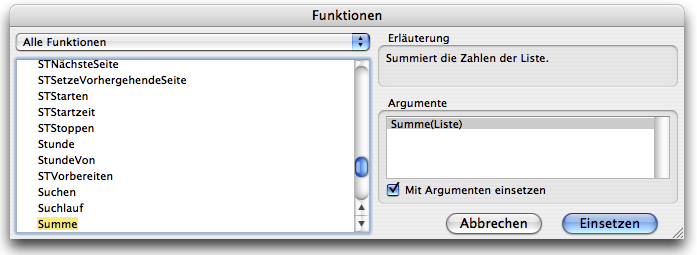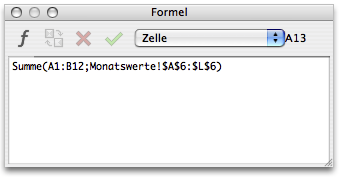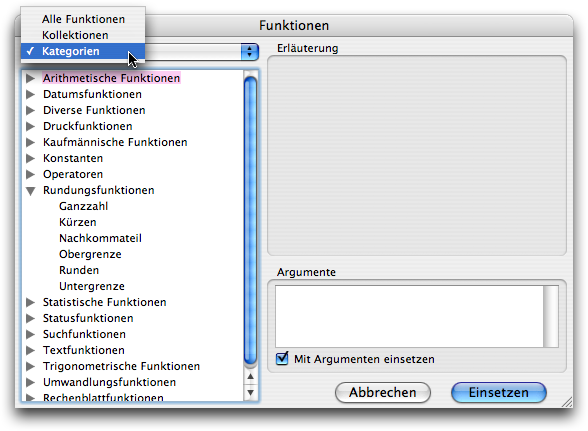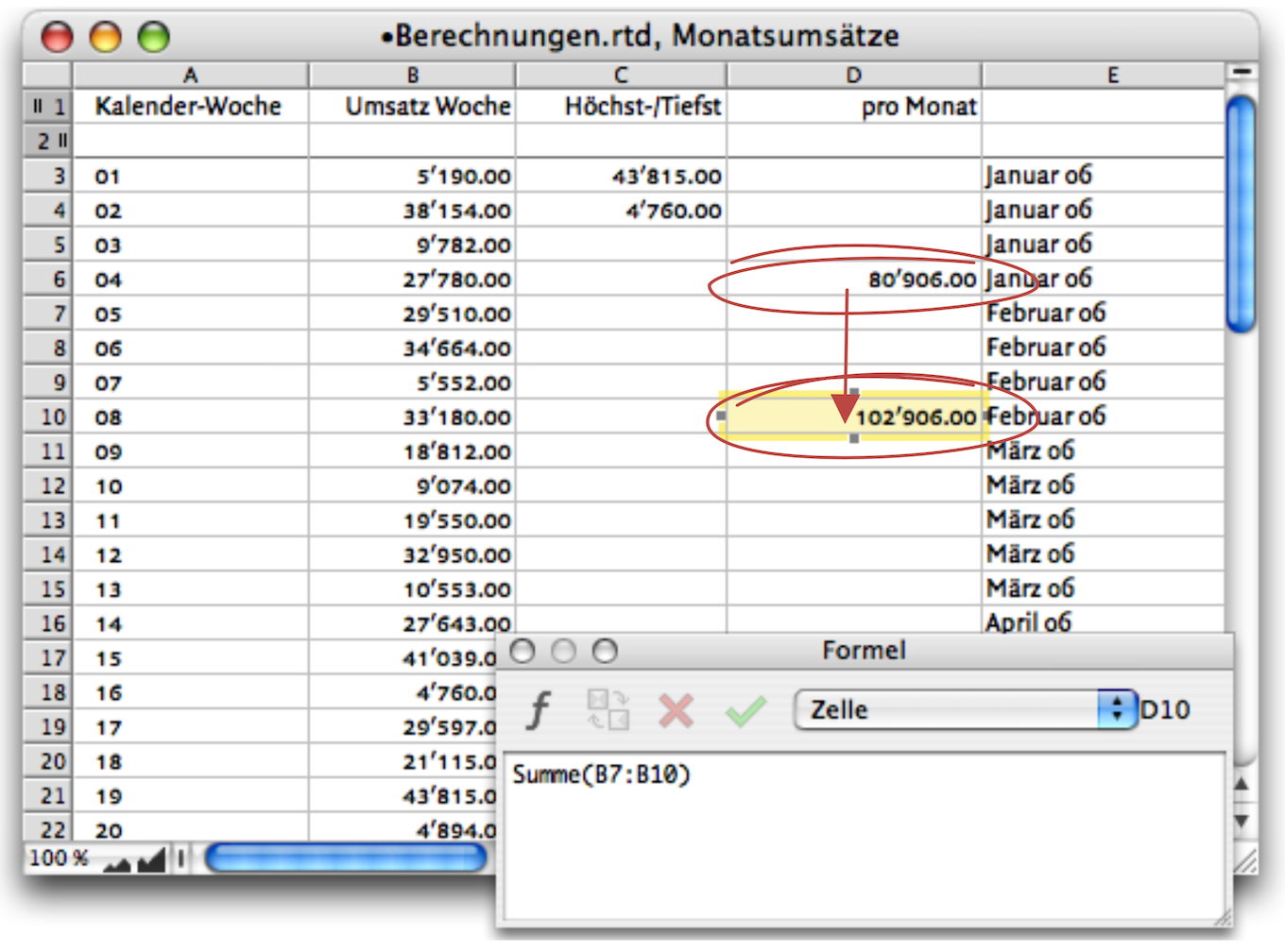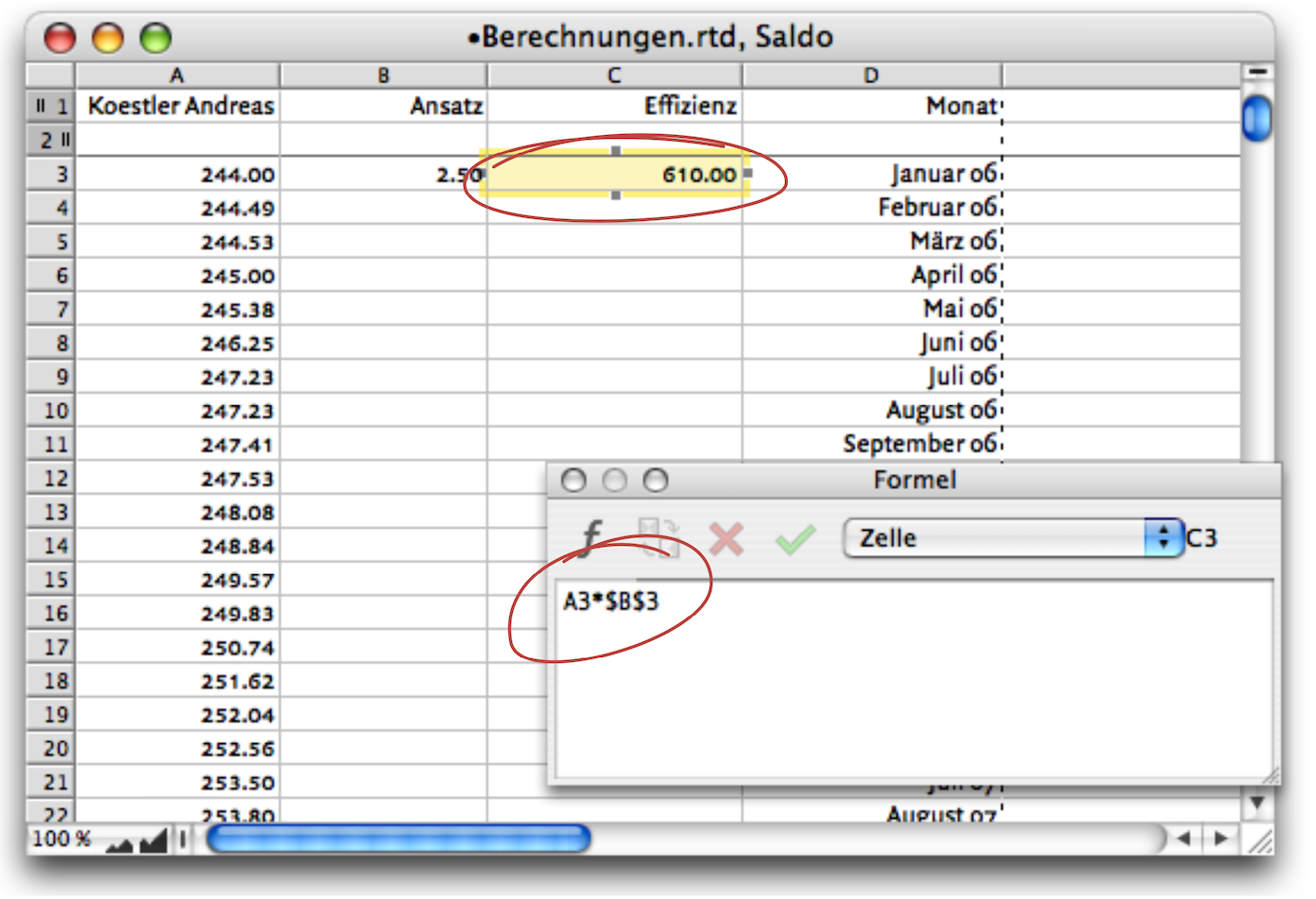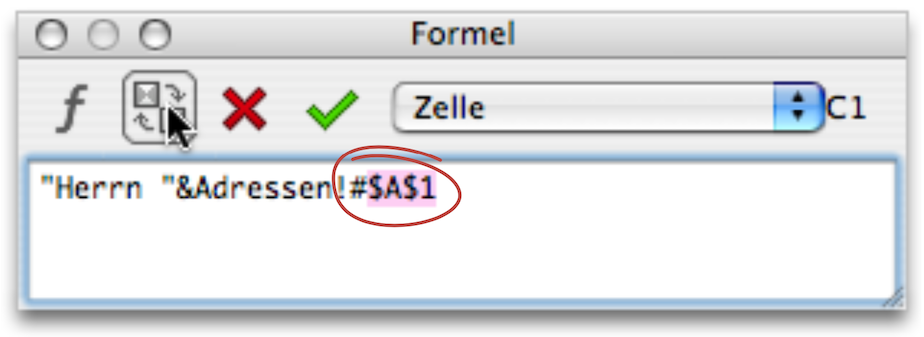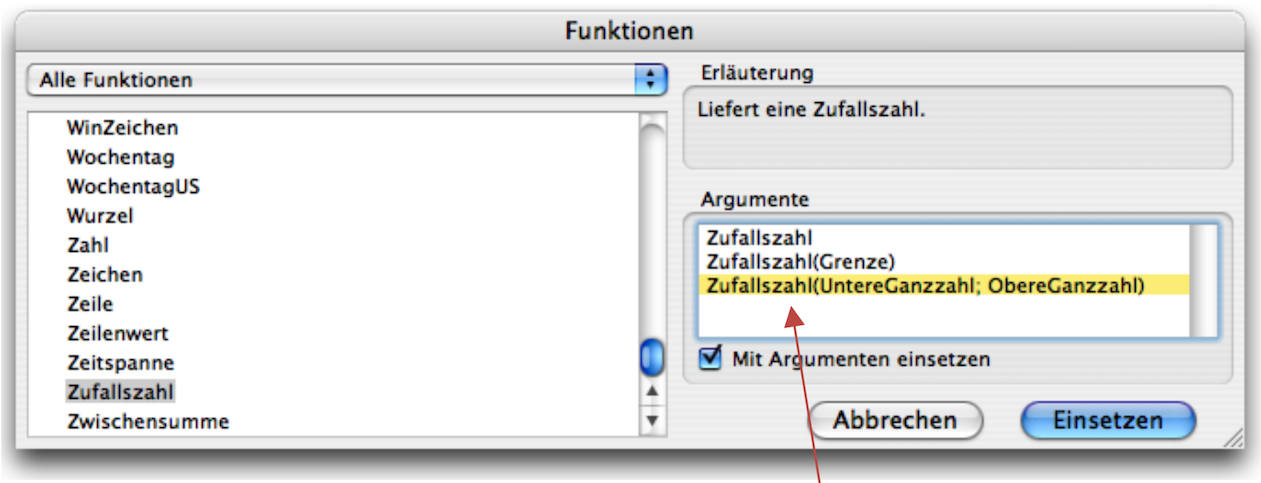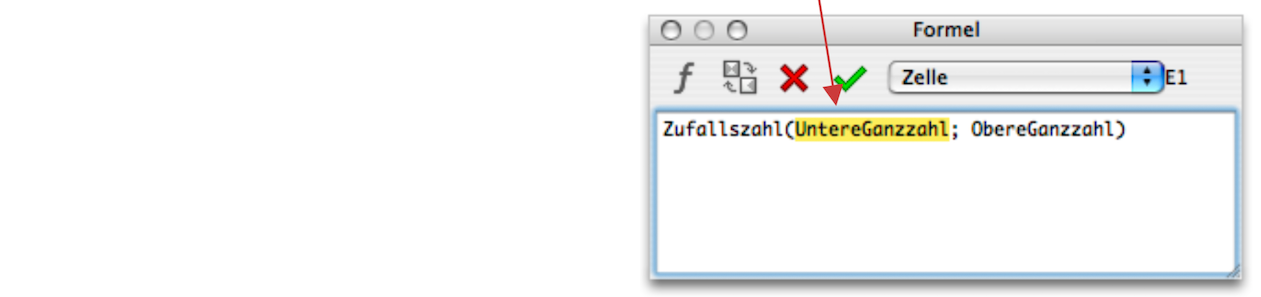Formeln Folge 1: Und es funktioniert
Viele Benützer von RagTime haben Angst vor Formeln oder benützen nur die allereinfachsten. In diesem Kapitel wollen wir versuchen, Ihnen die Angst vor der Anwendung von Formeln zu nehmen. Aber selbst wenn Sie schon häufig Formeln benutzen, sollten Sie die Formelkapitel nicht einfach überspringen, denn sie führen vom sanften Einstieg, bzw. der Wiederholung, bis zur „Hohen Schule“.
Oft setzen Sie in Ihr RagTime-Dokument Formeln ein, ohne es zu merken. Fügen Sie beispielsweise mit «Bearbeiten ➝ Sondertext einfügen» irgend einen der in diesem Menüpunkt verfügbaren Sondertexte in einen Text ein, ist es schon passiert. Überprüfen Sie es: Wählen Sie den eingefügten Text aus und klicken Sie auf den Abakus  in der Werkzeugleiste. In der nun geöffneten Formelpalette sehen Sie die entsprechende Formel.
in der Werkzeugleiste. In der nun geöffneten Formelpalette sehen Sie die entsprechende Formel.
Sollte die Formelpalette leer sein, so haben Sie zu wenig oder zu viel Text ausgewählt. Versuchen Sie es noch einmal. Aktivieren Sie zuvor aber «Fenster ➝ Zeigen ➝ Berechneter Text». Dann werden alle Textstellen, die mit einer Formel im Zusammenhang stehen, mit einer dünnen Linie eingerahmt. So fällt das Auswählen bedeutend leichter! Lassen Sie die Formelpalette geöffnet, wenn Sie die weiteren Ausführungen nachvollziehen wollen, damit Sie immer gleich sehen, was passiert.
Formeln können Sie in Rechenblattzellen einfügen, oder in Texte, in Textkomponenten ebenso wie in grafischem Text. In diesen Fällen ist das Ergebnis sofort sichtbar. Formeln brauchen Sie aber auch bei Infografiken und Knöpfen. In vielen Einstellungen (und dies bei sämtlichen Komponentenarten) erweitern Formeln die Möglichkeiten enorm.
Die häufigsten Anwendungen von Formeln finden sich natürlich in Rechenblättern. Und weil die allerhäufigste Rechenoperation die Summierung untereinander stehender Zahlen ist, kann in RagTime mit Klick auf das entsprechende Symbol ∑ in der Werkzeugleiste direkt die Summenfunktion aufgerufen werden.
Es gibt zwei Arten, diese anzuwenden: In einer Tabellenspalte stehen mehrere Zahlen untereinander. Wählen Sie eine weiter unten stehende Zelle in derselben Spalte aus und klicken Sie auf das Summensymbol. RagTime setzt dann in der gewählten Zelle die Summenformel für die Zahlen ein, so weit diese als geschlossener Bereich (ohne Leerzeilen) in der Tabelle stehen. Enthalten mehrere Spalten nebeneinander Zahlen, so können Sie in analoger Weise auch alle Summenformeln auf einmal erzeugen.
Vorausgesetzt die letzte Zelle rechts unten im zu summierenden Bereich enthält einen Wert, können Sie statt der „Zielzellen“ auch diesen Bereich – der auch Leerzeilen enthalten darf – auswählen und dann auf ∑ klicken. Damit wird die Summe in den direkt darunter oder rechts daneben stehenden Zellen gebildet, je nach ausgewähltem Bereich. Natürlich werden dabei in diesen Zellen auch die entsprechenden Formeln eingesetzt.
- Tipp:
-
Geübte RagTime-Anwender werden beim ersten Überfliegen dieses Kapitels den Eindruck bekommen, es sei doch alles sehr bekannt. Aber es sind bestimmt auch hier ein paar Erklärungen verborgen, die neu oder vergessen gegangen sind. Auch für erfahrene Anwender lohnt es sich, „Formeln Folge 2: Vielfalt der Knöpfe“ und „Formeln Folge 3: In vollem Lauf“ genauer weiter zu lesen.
Sicher hört das Rechnen nicht mit Summieren auf. Trotzdem bleiben wir noch einen Moment bei dieser Funktion. Wollen Sie Zahlen in mehreren, nicht zusammenhängenden Bereichen summieren, so können Sie diese Bereiche, je getrennt durch ein Semikolon, in der Summenformel angeben. Wie gehen Sie vor, um eine solche Formel zu erstellen?
Wählen Sie die Textstelle oder Rechenblattzelle aus, an der das Ergebnis der Formel zu stehen kommen soll und klicken Sie in der Kopfleiste der geöffneten Formelpalette auf das Funktionssymbol ƒ. Oder befehlen Sie «Extras ➝ Rechnen ➝ Funktionen» (auch mit Tastaturkürzel AL/•L). Wählen Sie die Anzeigeart «Alle Funktionen» und tippen Sie den Beginn der gewünschten Funktion, für dieses Beispiel also «Sum» (unter Windows vorher ins Fenster mit den Funktionen klicken!). Die Tabelle wird dabei so nach oben verschoben, dass die gewünschte Funktion ausgewählt und in der Liste als unterste Zeile sichtbar ist (siehe Abb. F-1.1).
Haben Sie nur «Su» eingegeben, so wird die Funktion «Suchen» ausgewählt, und Sie müssen noch zweimal die Pfeiltaste nach unten betätigen, um zur Funktion «Summe» zu gelangen. Oben rechts sehen Sie die Erläuterung der Funktion und unten rechts, im Fenster «Argumente», deren syntaktisch korrekte Darstellung. Im Fall der Funktion «Summe» gibt es nur eine Darstellungs- bzw. Argumentenform.
Aktivieren Sie die Option «Mit Argumenten einsetzen»! Vor allem bei komplizierteren Funktionen ist das sehr hilfreich, um Syntaxfehler beim direkten Eintippen in die Formelpalette zu vermeiden. Mit «Einsetzen» wird die gewählte Funktion in die Formelpalette übertragen.
In unserem Beispiel wurde auf diese Weise «Summe(Liste)» ins Formelfenster gesetzt. Das Argument «Liste» ist dabei ausgewählt. Beachten Sie, dass hier nicht «Bereich», sondern eben «Liste» steht. Sie können nun die Bereiche, deren Zahlen summiert werden sollen, mit dem Zeiger und gedrückter Maustaste überstreichen. Solche Bereiche können sich in verschiedenen Rechenblättern des Dokumentes oder gar in anderen Dokumenten befinden. Zwischen den Bereichen müssen Sie je ein Semikolon eingeben (siehe Abb. F-1.2). Natürlich können Sie eine Ihnen bekannte Referenz auch eintippen, wie Sie ja alle Formeln und Funktionen direkt in die Formelpalette eintippen könnten.
Vergessen Sie nicht, die Formeleingabe mit Klick auf das grüne Häkchen  abzuschließen. Ist die Formel syntaktisch korrekt, wird sie damit in Ihr Dokument eingefügt. Wenn RagTime einen Fehler entdeckt, so handelt es sich oft um zu viele oder zu wenige Klammern. Bei komplexen Formeln gilt es besonders, die Schreibweise der einzelnen Funktionen und der referierten Bereiche noch einmal zu kontrollieren. Schnell hat man mit dem Zeiger eine Zelle zu viel oder zu wenig markiert. Wenn Ihnen dabei die Formelpalette die Sicht versperrt, so können Sie diese verschieben, beim Macintosh auch im Paletten-Dock „parken“ (grüner Knopf) – oder Sie schließen sie gleich ganz.
abzuschließen. Ist die Formel syntaktisch korrekt, wird sie damit in Ihr Dokument eingefügt. Wenn RagTime einen Fehler entdeckt, so handelt es sich oft um zu viele oder zu wenige Klammern. Bei komplexen Formeln gilt es besonders, die Schreibweise der einzelnen Funktionen und der referierten Bereiche noch einmal zu kontrollieren. Schnell hat man mit dem Zeiger eine Zelle zu viel oder zu wenig markiert. Wenn Ihnen dabei die Formelpalette die Sicht versperrt, so können Sie diese verschieben, beim Macintosh auch im Paletten-Dock „parken“ (grüner Knopf) – oder Sie schließen sie gleich ganz.
Wollen Sie eine Formel ändern, so müssen Sie das Ergebnis auswählen und die Formelpalette wieder öffnen. Bei Rechenblattzellen können Sie dazu einfach die Zelle anklicken, im Text müssen Sie genau das Ergebnis auswählen, kein Zeichen mehr oder weniger. «Fenster ➝ Zeigen ➝ Berechneter Text» kann Ihnen dabei helfen. Wollen Sie eine Änderung rückgängig machen, bevor Sie die Formeleingabe abgeschlossen haben, so klicken Sie auf das Symbol  . Damit wird der letzte korrekte Zustand der Formel wieder hergestellt. Entdeckt RagTime nach Bestätigung der Formeleingabe mit einen syntaktischen Fehler, so wird eine Fehlerdiagnose angezeigt und in der Formelpalette steht der Zeiger an der Stelle, wo der Fehler entdeckt wurde.
. Damit wird der letzte korrekte Zustand der Formel wieder hergestellt. Entdeckt RagTime nach Bestätigung der Formeleingabe mit einen syntaktischen Fehler, so wird eine Fehlerdiagnose angezeigt und in der Formelpalette steht der Zeiger an der Stelle, wo der Fehler entdeckt wurde.
Nicht bei jeder Problemlösung ist der Name der geeigneten Funktion so einfach zu finden wie bei «Summe». Wählen Sie in der Funktionenliste den Anzeigemodus «Kategorien» (siehe Abb. F-1.3) oder «Kollektionen» und klappen Sie den in Frage kommenden Eintrag auf: die Liste der angezeigten Funktionen ist so erheblich kürzer und auf die interessierenden beschränkt. Reicht dies nicht, um die gewünschte Funktion zu finden, so schauen Sie in der Referenz für Formeln und Funktionen nach, oder suchen Sie sich ein Beispiel mit ähnlicher Aufgabenstellung unter «Hilfe-/Info ➝ Beispiel-Dateien» oder im Internet.
In «Kollektionen» sind Gruppen von Funktionen zusammengefasst, die als eigene Programmmodule installiert wurden, in den meisten Fällen unbemerkt bei der Grundinstallation des Programms. Haben Sie aber Zusätze wie «Martin’s Power Functions» oder die «MetaFormel-Funktionen» erworben, so werden auch die damit installierten Funktionen als eigene Kollektionen aufgeführt.
Häufig stehen Sie vor dem Problem, eine Formel in einer Tabelle mehrfach anzuwenden, z. B. in mehreren aufeinander folgenden Zeilen den Wert in Spalte A mit dem Wert in Spalte B zu multiplizieren. In Zeile 1 haben Sie in Spalte C eine einfache Formel (ohne Verwendung einer Funktion) eingegeben: A1*B1. In Spalte D wurden die Inhalte der gleichen Zellen dividiert: A1/B1. Wählen Sie den Bereich C1:D1 aus und gehen Sie mit dem Zeiger zum Griff unten in der Mitte des gewählten Bereichs. Das Zeigersymbol ändert sich jetzt zu  . Fassen Sie den Griff und ziehen Sie mit gedrückter (linker) Maustaste so weit nach unten, wie die Formeln (samt Zellenformatierung) kopiert werden sollen. Die Formeln werden dabei automatisch so angepasst, dass die Zellen in den beiden ersten Spalten der jeweiligen Zeile referiert werden. Wird eine Zeile oder Spalte in die Tabelle eingefügt, so passt RagTime die Formeln ebenfalls automatisch an. Das Kopieren von Formeln mit Ziehen funktioniert nicht nur nach unten, sondern in allen vier Richtungen, wobei natürlich jeweils am entsprechenden Griff gezogen werden muss.
. Fassen Sie den Griff und ziehen Sie mit gedrückter (linker) Maustaste so weit nach unten, wie die Formeln (samt Zellenformatierung) kopiert werden sollen. Die Formeln werden dabei automatisch so angepasst, dass die Zellen in den beiden ersten Spalten der jeweiligen Zeile referiert werden. Wird eine Zeile oder Spalte in die Tabelle eingefügt, so passt RagTime die Formeln ebenfalls automatisch an. Das Kopieren von Formeln mit Ziehen funktioniert nicht nur nach unten, sondern in allen vier Richtungen, wobei natürlich jeweils am entsprechenden Griff gezogen werden muss.
Wenn Formeln mit «Kopieren/Einsetzen» übertragen werden, so passt RagTime die eingesetzten Formeln so an, dass die referierten Zellen in gleicher geometrischer (relativer) Beziehung zu den Resultaten stehen wie bei den kopierten Formeln. In Abb. F-1.4 beträgt der Abstand von der oberen Summation in Zelle D6 zu Zelle D10 vier Zellen. Würde die gleiche Formel zu D15 kopiert (also zur letzten März-Woche), ergäbe dies ein falsches Resultat. RagTime setzt logischerweise dann die Formel «Summe(B12:B15)» ein – also ebenfalls vier Zellen tiefer.
Die eben beschriebene Art der Formelanpassung setzt die «relative Adressierung» voraus. Wenn wir Abb. F-1.5 betrachten, so sollen hier alle Werte in Spalte A mit dem Wert in Zelle B3 multipliziert werden. Dann muss dies so angegeben werden, dass eine feste (absolute) Adressierung verwendet wird. In Zelle C3 bilden Sie die Formel wie folgt: Klick auf Zelle A3, Eingabe des Operators «*» , Klick auf Zelle B3. Würden Sie diese Formel in der beschriebenen Art nach unten kopieren, so käme in Zelle C4 die Formel «A4*B4» zu stehen. Damit das zweite Argument der Formel beim Kopieren nicht angepasst wird, ist dafür die absolute Adressierung zu verwenden. Sie wird durch ein vorgestelltes Dollarzeichen «$» definiert.
Wählen Sie den Teil «B3» der Formel aus und klicken Sie auf das Symbol  . Damit wird vor jeden Teil dieses Argumentes (Spalte und Zeile) je ein $-Zeichen gesetzt. Klicken Sie weiter auf dieses Symbol, so können Sie die absolute Adressierung auch auf die Spalte oder die Zeile beschränken (auch diese letzte Variante würde in unserem Beispiel genügen). Und dann beginnt es wieder von vorne.
. Damit wird vor jeden Teil dieses Argumentes (Spalte und Zeile) je ein $-Zeichen gesetzt. Klicken Sie weiter auf dieses Symbol, so können Sie die absolute Adressierung auch auf die Spalte oder die Zeile beschränken (auch diese letzte Variante würde in unserem Beispiel genügen). Und dann beginnt es wieder von vorne.
Ein weiteres Modifikationszeichen in Formeln ist das in den USA übliche kommerzielle Nummernzeichen «#». Steht dieses Zeichen vor einer Adressreferenz, so wird nicht nur der Wert übernommen, sondern der Inhalt samt Format (Schrift- und Absatzformatierung und/oder Werteformat). Das macht natürlich nur Sinn, wenn der referierte Zellinhalt nicht nur als Argument einer mathematischen Berechnung verwendet wird, sondern in der Darstellung des Resultats zur Geltung kommen soll; also mit genauer Schriftart, Schriftgröße sowie Schriftfarbe (siehe Abb. F-1.6).
Von vielen Funktionen gibt es mehrere Varianten, die sich durch die Art und Zahl der Argumente unterscheiden. Als einfaches Beispiel wählen wir hier die Funktion «Zufallszahl». Wenn Sie die Funktion in der Funktionsliste aufrufen, werden drei Varianten im Fenster «Argumente» angezeigt (siehe Abb. F-1.7): ohne Argument liefert die Funktion eine zufällige Zahl zwischen 0 und 1.
Mit dem Argument «Grenze» liefert RagTime eine Zufallszahl zwischen 0 und dem angegebenen oberen Grenzwert. Mit zwei Argumenten («Untere Ganzzahl», «ObereGanzzahl») wird eine ganze Zahl zwischen den beiden Grenzwerten generiert. Wählen Sie die passende Variante dieser Funktion, und setzen Sie diese in der Formelpalette ein. Haben Sie die dritte Variante ausgewählt, so ist in der Formel das erste der beiden Argumente markiert, sodass Sie direkt mit der Eingabe des Wertes beginnen können, entweder einer Zahl, oder aber wieder einer Formel oder Referenz, die zum Ergebnis führt (siehe Abb. F-1.8).
Hier zeigt sich der Vorteil, immer mit der Option «Mit Argumenten einsetzen» zu arbeiten: Sie vergessen oder verwechseln nie ein Argument und verletzen keine Syntaxregel. Besonders wenn Sie Funktionen mit mehreren Argumenten in verschachtelten Formeln verwenden, ist ein solches schrittweises und „gesteuertes“ Vorgehen äußerst hilfreich. Wenn Sie ein paar Mal in einer komplizierten Formel mühsam nach der Stelle gesucht haben, wo Sie beispielsweise eine Klammer oder einen Semikolon-Trenner vergessen haben, wissen Sie weshalb.
Nach dieser Einführung ins Thema «Formeln» machen wir einen großen Sprung. Bekanntlich gibt es nur auf der Macintosh-Plattform die Möglichkeit, RagTime mit eigenen Funktionen – als AppleScript geschrieben – zu ergänzen. Zum Trost für all jene, die mit Windows arbeiten: nur vereinzelte Mac-Nutzer kennen von AppleScript mehr als den Namen und können damit umgehen.
Aber auf beiden Plattformen bieten die Suchlauf-Funktionen, meist «VSuchlauf», kombiniert mit der Funktion «SetzeZelle», die Möglichkeit, Formeln zu schreiben, die skriptartig abgearbeitet werden. Wir werden diese Möglichkeit in den Beispielskapiteln intensiv nutzen. Die Grundlagen dazu sind in Kapitel 3 „Gut zum Druck nach Noten“ zu finden.
Ein äußerst nützliches Hilfsmittel in RagTime sind Knöpfe. Damit lassen sich Rechenbefehle auslösen, die Ihre Arbeit mit RagTime-Dokumenten enorm erleichtern. Besonders in Formularen können Knöpfe wertvolle Dienste leisten. Wenn Sie also mit Formelübungen gleich weiter machen wollen: siehe „Formeln Folge 2: Vielfalt der Knöpfe“.